유튜브 밴스드 라는 광고제거 앱에 대해서 소개합니다.
유튜브 프리미엄을 이용하면 좋겠지만, 그래도 광고없이 영상을 보며 백그라운드 재생 기능까지 다 누리면서 무료로 사용하고 싶어하는 욕심쟁이 당신을 위해 이 앱을 소개합니다.
유튜브밴스드 (v.2.6.2 apk 다운로드 받는 방법)
유튜브 밴스드는 구글에서 당연히 구글플레이스토어에 올려놓았을 리가 없겠죠.
구글의 밥줄인 광고주에게 좋지않은 앱이기에 웹사이트에서 다운받아 설치해야 하므로 알려지지않은 앱 설치에 동의를 해야 한다는 점을 미리 알려드립니다.
사용해본 바로는 딱히 바이러스가 있다거나 하지는 않는 것 같습니다.
다운로드 받는 방법은 아래 방법과 같습니다.
아래 사이트에서 Vanced manager (v.2.6.2) 를 다운받도록 합니다.

YouTube Vanced - Download YouTube Vanced APK
Try PikaShow PikaShow is a streaming app for Android! It will give you access to enjoy unlimited entertainment free of charge. You can watch TV shows, New Movies, Live Cricket, Download Videos and lot more.
youtubevanced.com
다운받은 파일을 "내파일" 과 같은 앱으로 실행하면 설치과정이 시작됩니다.
클릭을 했을때 다운로드 되는 경로는 내장메모리의 Dwonload 폴더안에 manager.apk 파일로 다운로드 받아졌을 것이므로 찾아서 선택해 주시면 됩니다.
파일을 실행하면 설치화면에서 먼저 출처를 알수없는 앱을 설치할지에 관한 허용 메시지가 뜨게 됩니다.
해당 내용을 허용하고 나면 아래와 같이 밴스드매니저 설치 화면이 나타납니다.

설치가 완료되면 설치된 앱 중 Vanced Manager 라는 앱을 찾아서 실행해 줍니다.
위 그림에 보이는 것처럼 검은바탕에 가방모양 아이콘으로 되어 있습니다.
실행을 하게 되면 아래 화면과 같이 다운로드 받는 아이콘이 보일껍니다.
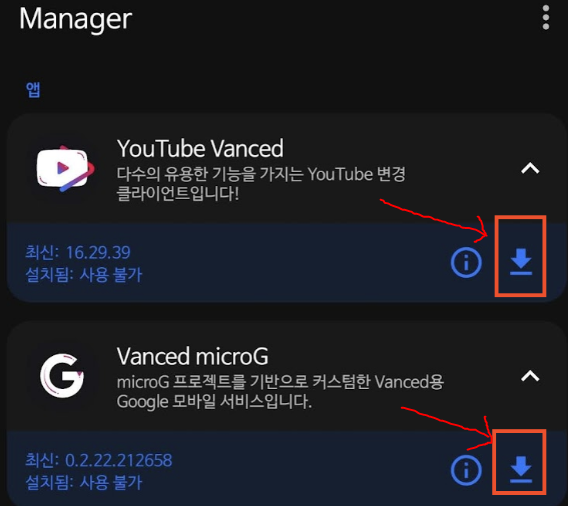
먼저 우선적으로 Vanced microG 를 먼저 설치해 주시고 설치가 완료되면 YouTube Vanced 를 다운로드 받아 설치해 주시면 됩니다.

설치를 하고나면 위 그림과 같이 변경되는데 Vanced microG 를 실행해서 Account 를 눌러 계정 로그인을 해줍니다.
로그인을 하면 평소에 본인이 보던 유튜브 계정으로 동일하게 영상시청이 가능합니다.

이제 YouTube Vanced 에 있는 아이콘을 클릭하면 유튜브 앱과 동일한 앱이 실행이 되는데 광고없이 백그라운드 재생이 가능한 앱으로 실행이 됩니다.
매니저를 실행 후 눌러서 들어가지 않아도 YouTube Vanced 앱이 설치가 되었기 때문에 해당 앱 아이콘을 유튜브 아이콘 대신 놓아두고 그 앱을 실행하여 재생하시면 됩니다.
유튜브밴스드 앱의 장점
이 앱은 유튜브 영상의 모든 광고가 제거되고 프리미엄 기능과 같이 백그라운드 재생과 PIP 화면 재생이 가능하게 됩니다.
저는 오히려 프리미엄보다 더 나은거 같다는 생각까지 들었습니다.
화질 강제제지정과 최대 해상도 강제지정 기능도 들어가있고 쇼츠영상 비활성화 기능도 들어있습니다.
설치할때 root 버전 / nonroot 버전 선택화면이 나오는데, 이것은 슈퍼챗 기능과 멤버쉽 가입이 가능하냐에 대한 기능차이만 있으므로 굳이 루팅을 하지 않아도 됩니다.
Vanced Music 에 관하여
밴스드 메니저에 보면 Vanced Music 이 있습니다.
유튜브뮤직은 구글이 한국에만 프리미엄 사용자에게 사용을 가능하게 하고 프리미엄이 아닌 사용자는 사용 불가하게 만들어 놓았는데요. 이 정책때문에 한국 IP 로 접속시에는 유튜브뮤직을 사용할 수 없습니다.
다만, VPN 등을 통해 해외 IP 로 우회접속 할 경우 Vanced Music 으로 음악에서도 프리미엄 기능을 이용하실 수 있게 됩니다.

이 글은 요즘 유튜브 프리미엄 이 월 1만원 정도 되니 1년만 생각해도 12만원을 절약해줄 글입니다.
댓글로 욕하지 마시고 여유가 된다면 유튜브 프리미엄 결제를 진행하셔서 사용하시기 바라며, 여유가 안되시는 분들은 이런 가이드를 작성한 저에게 도움이 될 수 있도록 본 글을 다른 분께도 공유하여 주시면 감사하겠습니다.
그럼 좋은 하루 되시길 기원합니다.